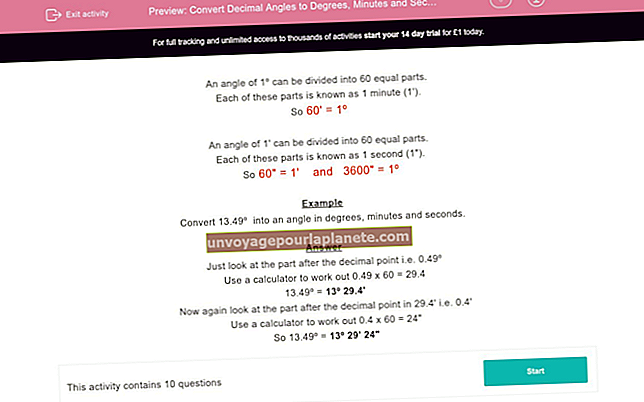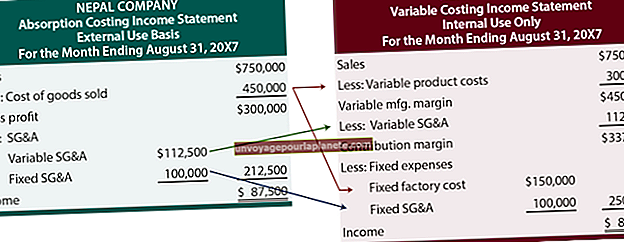படங்களை வார்த்தையில் இணைப்பது எப்படி
உங்கள் அடுத்த கார்ப்பரேட் தகவல்தொடர்பு ஆவணத்தை தயாரிப்பு புகைப்படங்கள், பணியாளர் படங்கள், வரைபடங்கள் அல்லது பிற படங்களுடன் விளக்க விரும்பினாலும், அவை உங்கள் மைக்ரோசாஃப்ட் வேர்ட் ஆவணத்தில் முதலில் திறக்கப்படும்போது அவை பக்கத்தில் வைப்பது கடினம் என்று தோன்றலாம். ஏனென்றால், ஒவ்வொரு படத்தையும் சுற்றி ஒரு திடமான இடத்தை உருவாக்குவதே வேர்டின் இயல்புநிலை செயலாகும், அவை இழுக்கப்படுவதோ, அடுக்குவதோ அல்லது ஒன்றிணைக்கப்படுவதோ தடுக்கிறது. வேர்டின் பட எடிட்டிங் கருவிகளைப் பயன்படுத்தி இதை விரைவாகச் செய்து, வேலைநிறுத்தம் செய்யும் கிராபிக்ஸ் வடிவமைக்கலாம்.
1
மைக்ரோசாஃப்ட் வேர்டைத் தொடங்கி செருகு தாவலைக் கிளிக் செய்க.
2
தாவலில் உள்ள பட பொத்தானைக் கிளிக் செய்து, ஒன்றிணைக்க முதல் படம் அமைந்துள்ள இடத்திற்கு செல்லவும். படத்தை இருமுறை சொடுக்கவும், இது வேர்ட் பக்கத்தில் படத்தைத் திறக்கும். எல்லா படங்களும் வேர்ட் பக்கத்தில் இருக்கும் வரை உலாவல் செயல்முறையை மீண்டும் செய்யவும். ஒன்றிணைக்க வேண்டிய அனைத்து படங்களும் அல்லது பல படங்கள் உங்கள் பிணையத்தில் ஒரே கோப்புறையிலோ அல்லது இடத்திலோ அமைந்திருந்தால், வேர்டின் பல கிளிக் அம்சத்தைப் பயன்படுத்தி நேரத்தை மிச்சப்படுத்துங்கள். முதல் படத்தில் ஒரு முறை கிளிக் செய்து, “Ctrl” விசையை அழுத்திப் பிடிக்கவும், பின்னர் ஒருவருக்கொருவர் படத்தில் ஒரு முறை கிளிக் செய்யவும். அவை அனைத்தும் தேர்ந்தெடுக்கப்பட்டால், “செருகு” பொத்தானைக் கிளிக் செய்து, ஒன்றிணைக்கப்பட வேண்டிய படங்கள் பக்கத்தில் ஒன்றாகத் திறக்கப்படுகின்றன, ஆனால் இன்னும் ஒன்றிணைக்கப்படவில்லை.
3
இளஞ்சிவப்பு பட கருவிகள் தாவலைத் திறக்க எந்த படத்திலும் கிளிக் செய்க. நாடாவில் உள்ள தாவலுக்கு கீழே உள்ள “உரையை மடக்கு” பொத்தானைக் கிளிக் செய்க. இவை படங்கள், உரை அல்ல என்றாலும், இந்த அம்சம் அதே வழியில் செயல்படுகிறது.
4
“மடக்கு உரை” கீழ்தோன்றும் மெனுவில் உள்ள “சதுரம்” பொத்தானைக் கிளிக் செய்க. படம் சற்று நகரும்.
5
ஒன்றிணைக்கப்பட வேண்டிய ஒவ்வொரு படங்களுக்கும் “சதுரம்” செயல்முறையை மீண்டும் செய்யவும்; அவை ஒன்றுடன் ஒன்று ஒன்றுடன் ஒன்று சேர ஆரம்பிக்கலாம்.
6
படங்களில் ஒன்றைக் கிளிக் செய்து அதை இழுக்கவும், இதனால் அது ஒன்றிணைக்கத் தொடங்குகிறது. கீழே உள்ள படத்தை கீழே இருந்து கொண்டு வர, பட கருவிகள் தாவலைக் கிளிக் செய்து “முன்னோக்கி கொண்டு வாருங்கள்” என்பதைத் தேர்ந்தெடுக்கவும். “பின்னோக்கி அனுப்பு” பொத்தானைக் கிளிக் செய்தால் எதிர் வழியில் செயல்படும்.
7
படங்களை இழுத்து சீரமைக்கவும், இதனால் அவை உங்கள் இணைப்பை உருவாக்குகின்றன. ஒரு குறிப்பிடத்தக்க அணுகுமுறை என்னவென்றால், ஒரு கிடைமட்ட இணைவை உருவாக்குவது, அங்கு படங்கள் அனைத்தும் ஒரு வரிசையில், அவை ஒருவருக்கொருவர் மார்பிங் செய்வது போல் இருக்கும்.